


  |  | ||
Dieses Kapitel beschreibt detaillierte Spezifikationen entsprechender Funktionen.
Stapelmodus
Sie können während des Kopiervorgangs nicht zwischen 1-seitigen und 2-seitigen Vorlagen umschalten.
Gemischte Formate-Modus
Da kleinformatige Vorlagen möglicherweise nicht korrekt an der Vorlagenführung ausgerichtet werden können, wird das Kopierbild unter Umständen schief wiedergeben.
Die Kopier- und Scangeschwindigkeit werden verringert.
Der Gewichtsbereich für Vorlagen bei Verwendung der Funktion Gemischte Formate beträgt 52 - 81,4 g/m2 (13,8 - 22,0 lb).
Beim Verwenden dieser Funktion im Modus 1-seitig ![]() 2-seitig vergewissern Sie sich stets, dass die Zahl der Vorlagen bei jedem Format eine gerade ist. Wenn Sie eine ungerade Zahl an Vorlagen haben, legen Sie ein leeres Blatt ein, um die Gesamtzahl einzustellen.
2-seitig vergewissern Sie sich stets, dass die Zahl der Vorlagen bei jedem Format eine gerade ist. Wenn Sie eine ungerade Zahl an Vorlagen haben, legen Sie ein leeres Blatt ein, um die Gesamtzahl einzustellen.
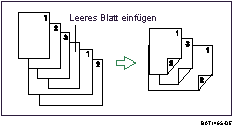
Kopie mit der Bildseite nach oben
Die Kopien werden mit der Bildseite nach unten (in derselben Reihenfolge wie die Vorlage) ausgegeben, wenn Dünnes Papier, Normalpapier 1, Normalpapier 2, Mitteldick oder Dickes Papier 1 festgelegt ist.
Die Kopien werden mit der Bildseite nach unten (in umgekehrter Vorlagen-Reihenfolge) ausgegeben, wenn Dickes Papier 2 oder Dickes Papier 3 festgelegt ist.
Registerblätter werden ungeachtet ihres Papiergewichts mit der Bildseite nach unten ausgegeben.
Bypass-Kopie
Folgende Papierformate können als Standardformat gewählt werden:
A3![]() , B4 JIS
, B4 JIS![]() , A4
, A4![]()
![]() , B5 JIS
, B5 JIS![]()
![]() , A5
, A5![]()
![]() , B6 JIS
, B6 JIS![]() , A6
, A6![]() , 100 × 148 mm
, 100 × 148 mm![]()
11 × 17![]() , 81/2 × 14
, 81/2 × 14![]() , 81/2 × 13
, 81/2 × 13![]() , 81/2 × 11
, 81/2 × 11![]()
![]() , 81/4 × 14
, 81/4 × 14![]() , 81/4 × 13
, 81/4 × 13![]() , 8 × 13
, 8 × 13![]() , 8 × 101/2
, 8 × 101/2![]()
![]() , 8 × 10
, 8 × 10![]()
![]() , 71/4 × 101/2
, 71/4 × 101/2![]()
![]() , 51/2 × 81/2
, 51/2 × 81/2![]() , 11 × 15
, 11 × 15![]() , 11 × 14
, 11 × 14![]() , 10 × 15
, 10 × 15![]() , 10 × 14
, 10 × 14![]() , 12 × 18
, 12 × 18![]()
Verkleinern/Vergrößern voreinstellen
Es stehen 12 voreingestellte Reprofaktoren zur Auswahl (5 Vergrößerungsfaktoren, 7 Verkleinerungsfaktoren).
Nachfolgend wird die Beziehung zwischen der Vorlagengröße und des Papierformats mit entsprechenden Skalierungsfaktoren angezeigt.
Metrische Version
400% (Flächenverhältnis 16-fach): -
200% (vierfacher Flächenfaktor): A5 ![]() A3
A3
141% (zweifacher Flächenfaktor): A4 ![]() A3, A5
A3, A5 ![]() A4
A4
122%: A4 ![]() B4 JIS, 8 × 13
B4 JIS, 8 × 13 ![]() A3
A3
115%: B4 JIS ![]() A3
A3
93%: -
82%: B4 JIS ![]() A4, 8 × 13
A4, 8 × 13 ![]() A4
A4
75%: B4 JIS ![]() 8 × 13
8 × 13
71% (Flächenfaktor 1/2 times): A3 ![]() A4, A4
A4, A4 ![]() A5
A5
65%: A3 ![]() 8 × 13
8 × 13
50% (Flächenfaktor 1/4-fach): A3 ![]() A5, 8 × 13
A5, 8 × 13 ![]() A5
A5
25%: -
Zoll-Version
400% (Flächenverhältnis 16-fach): -
200% (vierfacher Flächenfaktor): 51/2 × 81/2 ![]() 11 × 17
11 × 17
155% (zweifacher Flächenfaktor): 51/2 × 81/2 ![]() 81/2 × 14
81/2 × 14
129%: 81/2 × 11 ![]() 11 × 17
11 × 17
121%: 81/2 × 14 ![]() 11 × 17
11 × 17
93%: -
85%: 81/2 × 13 ![]() 81/2 × 11
81/2 × 11
78%: 81/2 × 14 ![]() 81/2 × 11
81/2 × 11
73%: 11 × 15 ![]() 81/2 × 11
81/2 × 11
65%: 11 × 17 ![]() 81/2 × 11
81/2 × 11
50% (Flächenfaktor 1/4 times): 11 × 17 ![]() 51/2 × 81/2
51/2 × 81/2
25%: -
Sie können einen Reprofaktor unabhängig von dem Format einer Vorlage oder eines Papiers wählen. Bei einigen Reprofaktoren werden Teile der Vorlage jedoch möglicherweise nicht kopiert oder die Kopien enthalten weiße Ränder.
Zoom
Sie können einen Reprofaktor zwischen 25 - 400% auswählen.
Sie können einen Reprofaktor unabhängig von dem Format einer Vorlage oder eines Papiers wählen. Bei einigen Reprofaktoren werden Teile der Vorlage jedoch möglicherweise nicht kopiert oder die Kopien enthalten weiße Ränder.
Auto Verkleinern/Vergrößern
Das Gerät wählt Reproduktionsfaktoren zwischen 25 - 400% aus.
Duplex
Sie können das folgende Kopierpapier mit dieser Funktion verwenden:
A3![]() , B4 JIS
, B4 JIS![]() , A4
, A4![]()
![]() , B5 JIS
, B5 JIS![]()
![]() , A5
, A5![]()
![]()
11 × 17![]() , 81/2 × 14
, 81/2 × 14![]() , 81/2 × 13
, 81/2 × 13![]() , 81/2 × 11
, 81/2 × 11![]()
![]() , 81/4 × 14
, 81/4 × 14![]() , 81/4 × 13
, 81/4 × 13![]() , 8 × 13
, 8 × 13![]() , 71/4 × 101/2
, 71/4 × 101/2![]()
![]() , 51/2 × 81/2
, 51/2 × 81/2![]()
![]() , 8K
, 8K![]() , 16K
, 16K![]()
![]() , 12 × 18
, 12 × 18![]() , 11 × 15
, 11 × 15![]() , 11 × 14
, 11 × 14![]() , 10 × 15
, 10 × 15![]()
Folgendes Papier eignet sich nicht für diese Funktion:
Papier kleiner als A5, 51/2 × 81/2
Transparentpapier
Etiketten (Klebeetiketten)
OHP-Folien
Dickeres Papier als 163 g/m2 bzw. 43 lb.
Dünneres Papier als 64 g/m2 bzw. 17 lb.
Postkarten
Wenn eine ungerade Anzahl von Vorlagen in den ADF eingelegt wurde, bleibt die Rückseite der letzten Seite leer.
Beim Kopieren wird das Bild so versetzt, dass ein Binderand entsteht.
Kombinieren
In diesem Modus wählt das Gerät den Reproduktionsfaktor automatisch. Er richtet sich nach dem Format des Kopierpapiers und der Anzahl der Vorlagen.
Die vom Gerät wählbaren Reproduktionsfaktoren liegen bei 25 - 400%.
Wenn der berechnete Faktor unterhalb des Mindestfaktors liegt, wird er automatisch innerhalb des verfügbaren Bereichs angepasst. Bei einigen Faktoren könnten jedoch Teile des Bildes nicht kopiert werden.
Sie können kein Papier mit benutzerdefiniertem Format verwenden.
Weicht die Ausrichtung der Vorlagen von der Ausrichtung des Kopierpapiers ab, dreht das Gerät das Bild automatisch um 90°, um einwandfreie Kopien zu erstellen.
Ist die Anzahl der eingelegten Vorlagen geringer als die zu kombinierende Vorlagenzahl, bleibt das letzte Seitensegment leer, wie abgebildet.
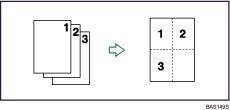
Sortieren, Sortierung drehen
Die Papierformate und -ausrichtungen, die mit der Funktion Rotationssrt verwendet werden können sind folgende: A4![]()
![]() , B5 JIS
, B5 JIS![]()
![]() , A5
, A5![]()
![]() , 81/2 × 11
, 81/2 × 11![]()
![]() , 71/4 × 101/2
, 71/4 × 101/2![]()
![]() , 51/2 × 81/2
, 51/2 × 81/2![]()
![]() , and 16K
, and 16K![]()
![]() .
.
Die Anzahl der Kopien, die eine Ablage aufnehmen kann, wird nachstehend aufgeführt. Wenn die Anzahl der Kopien die Kapazität überschreitet, entfernen Sie die Kopien aus dem Ablagefach. (Papiergewicht: g/m2, 20 lb.)
Kopiermagazin
A4 oder größer (81/2 × 11 oder größer), B4 JIS oder kleiner (81/2 × 14 oder kleiner): 500 Blatt
A3 (11 × 17), B5 JIS oder kleiner (81/2 × 51/2 oder kleiner): 250 Blatt
Finisher SR4010/Finisher SR4020 (oberes Ablagefach)
A4, 81/2 × 11 oder kleiner: 250 Blätter
B4 JIS, 81/2 × 14 oder größer: 50 Blätter
Finisher SR4010 (Versatzsortierablage)
A4![]() , 81/2 × 11
, 81/2 × 11![]() : 3000 Blätter
: 3000 Blätter
A3![]() , B4 JIS
, B4 JIS![]() , A4
, A4![]() , B5 JIS
, B5 JIS![]()
![]() , 11 × 17
, 11 × 17![]() , 81/2 × 14
, 81/2 × 14![]() , 81/2 × 11
, 81/2 × 11![]() , 12 × 18
, 12 × 18![]() : 1500 Blatt
: 1500 Blatt
A5![]() : 500 Blätter
: 500 Blätter
A5![]() , B6 JIS
, B6 JIS![]() , A6
, A6![]() , 51/2 × 81/2
, 51/2 × 81/2![]()
![]() : 100 Blatt
: 100 Blatt
Finisher SR4020 (Versatzsortierablage)
A4![]() , 81/2 × 11
, 81/2 × 11![]() : 2000 Blatt
: 2000 Blatt
A3![]() , B4 JIS
, B4 JIS![]() , A4
, A4![]() , B5 JIS
, B5 JIS![]()
![]() , 11 × 17
, 11 × 17![]() , 81/2 × 14
, 81/2 × 14![]() , 81/2 × 11
, 81/2 × 11![]() , 12 × 18
, 12 × 18![]() : 1000 Blatt
: 1000 Blatt
A5![]() : 500 Blätter
: 500 Blätter
A5![]() , B6 JIS
, B6 JIS![]() , A6
, A6![]() , 51/2 × 81/2
, 51/2 × 81/2![]()
![]() : 100 Blatt
: 100 Blatt
Finisher SR5000 (Oberes Ablagefach)
A4, 81/2 × 11 oder kleiner: 500 Blatt
B4 JIS, 81/2 × 14 oder größer: 250 Blatt
Finisher SR5000 (Versatzsortierablage)
A4![]() , B5 JIS
, B5 JIS![]() , 81/2 × 11
, 81/2 × 11![]() : 3000 Blatt
: 3000 Blatt
A3![]() , B4 JIS
, B4 JIS![]() , A4
, A4![]() , B5 JIS
, B5 JIS![]() , 11 × 17
, 11 × 17![]() , 81/2 × 14
, 81/2 × 14![]() , 81/2 × 11
, 81/2 × 11![]() : 1500 Blatt
: 1500 Blatt
12 × 18![]() : 1000 Blatt
: 1000 Blatt
A5![]() , 51/2 × 81/2
, 51/2 × 81/2![]() : 500 Blatt
: 500 Blatt
A5![]() , 51/2 × 81/2
, 51/2 × 81/2![]() : 100 Blatt
: 100 Blatt
Wenn die Rotationssortier- oder Heftfunktion verwendet wird, verringert sich die Aufnahmekapazität.
Stapeln
Papierformate und Ausrichtungen, die mittels Versatzstapelfunktion verwendet werden können, sind wie folgt:
A3![]() , B4 JIS
, B4 JIS![]() , A4
, A4![]()
![]() , B5 JIS
, B5 JIS![]()
![]() , A5
, A5![]()
![]()
11 × 17![]() , 81/2 × 14
, 81/2 × 14![]() , 81/2 × 13
, 81/2 × 13![]() , 81/2 × 11
, 81/2 × 11![]()
![]() , 81/4 × 14
, 81/4 × 14![]() , 81/4 × 13
, 81/4 × 13![]() , 8 × 13
, 8 × 13![]() , 71/4 × 101/2
, 71/4 × 101/2![]()
![]() , 51/2 × 81/2
, 51/2 × 81/2![]()
![]() , 8K
, 8K![]() , 16K
, 16K![]()
![]() , 12 × 18
, 12 × 18![]() , 11 × 15
, 11 × 15![]() , 11 × 14
, 11 × 14![]() , 10 × 15
, 10 × 15![]()
Heften
Folgende Papiertypen können nicht geheftet werden:
Postkarten
Transparentpapier
OHP-Folien
Etiketten (Klebeetiketten)
Gewelltes Papier
Papier mit geringer Steifigkeit
Gemischte Papierformate
Sie können bestimmen, wie das Gerät zu reagieren hat, wenn sein Speicher während des Kopiervorgangs voll ist oder wenn die Anzahl der Kopien die Kapazität des Hefters überschreitet:
Diese Funktion teilt die Kopien in die Anzahl der Blätter, die geheftet werden können.
Bricht den Heftjob ab
Zur Spezifizierung von Links 2, Oben 2 oder versetzt mit 2 Vorlagen oder 8 Vorlagen der Kombination von 1 Seite oder 4 Vorlagen oder 16 Vorlagen der Kombination von 2 Seiten zu : Spezifizieren Sie ![]() das Papier zur
das Papier zur ![]() Ausrichtung der Originale und spezifizieren
Ausrichtung der Originale und spezifizieren ![]() Papier zur
Papier zur ![]() Ausrichtung der Originale.
Ausrichtung der Originale.
Zur Spezifizierung von Links 2, Oben 2 oder versetzt mit Doppelkopien: Spezifizieren Sie ![]() das Papier zur
das Papier zur ![]() Ausrichtung der Vorlagen und spezifizieren
Ausrichtung der Vorlagen und spezifizieren ![]() das Papier zur
das Papier zur ![]() Ausrichtung der Vorlagen.
Ausrichtung der Vorlagen.
Auch beim Einlegen von unterschiedlichen Vorlagen in den ADF kann mithilfe Modus Gemischte Formate und der Funktion Automatische Papierauswahl ein geeignetes Kopierpapierformat automatisch ausgewählt und geheftet werden. Legen Sie zuvor das zu verwendende Papier in die Papiermagazine ein. Papierformate, die bei Verwendung des gemischten Formatmodus geheftet werden können, sind wie folgt:
A3![]() und A4
und A4![]()
B4 JIS![]() und B5 JIS
und B5 JIS![]()
11 × 17![]() und 81/2 × 11
und 81/2 × 11![]()
Papierformate und Ausrichtungen, die mit der Hefterfunktion und Hefterkapazität verwendet werden können, sind wie folgt: (Papiergewicht: 80 g/m2, 20 lb.)
Finisher SR4010
B4 JIS, 81/2 × 14 oder größer: 30 Blätter
A4, 81/2 × 11 oder kleiner: 50 Blätter
Im Modus Gemischte Formate: 30 Blätter
Finisher SR4020
B4 JIS, 81/2 × 14 oder größer: 30 Blätter
A4, 81/2 × 11 oder kleiner: 50 Blätter
Im Modus Gemischte Formate: 30 Blätter
Beim Heften in der Mitte (12 × 18![]() , A3
, A3![]() , B4 JIS
, B4 JIS![]() , A4
, A4![]() , B5 JIS
, B5 JIS![]() , 11 × 17
, 11 × 17![]() , 81/2 × 14
, 81/2 × 14![]() , 81/2 × 11
, 81/2 × 11![]() ): 15 Blatt
): 15 Blatt
Finisher SR5000
A3![]() , B4 JIS
, B4 JIS![]() , 11 × 17
, 11 × 17![]() , 81/2 × 14
, 81/2 × 14![]() : 50 Blatt
: 50 Blatt
A4![]()
![]() , B5 JIS
, B5 JIS![]()
![]() , 81/2 × 11
, 81/2 × 11![]()
![]() : 100 Blatt
: 100 Blatt
Im Modus Gemischte Formate: 50 Blatt
Beim Heften von Papierformaten wie B4 JIS![]() , 81/2 × 14
, 81/2 × 14![]() oder größer achten Sie darauf, die Papierunterstützung des Finisher-Ablagefachs auszuziehen.
oder größer achten Sie darauf, die Papierunterstützung des Finisher-Ablagefachs auszuziehen.
Wenn die Anzahl der Kopien die Ablagefachkapazität überschreitet, stoppt der Kopiervorgang. In diesem Fall entfernen Sie die Kopien vom Versatzablagefach und fahren Sie mit dem Kopieren fort. Die Ablagefachkapazität für gehefteten Blätter ist wie folgt: (Papiergewicht: 80 g/m2, 20 lb.)
Finisher SR4010
A4![]() , 81/2 × 11
, 81/2 × 11![]() : 20 bis 50 Blatt-Bindung ... 150 bis 60 Kopien, 2 bis 19 Blatt-Bindung ... 150 Kopien
: 20 bis 50 Blatt-Bindung ... 150 bis 60 Kopien, 2 bis 19 Blatt-Bindung ... 150 Kopien
A4![]() , B5 JIS
, B5 JIS![]()
![]() , 81/2 × 11
, 81/2 × 11![]() : 15 bis 50 Blatt-Bindung ... 100 bis 30 Kopien, 2 bis 14 Blatt-Bindung ... 100 Kopien
: 15 bis 50 Blatt-Bindung ... 100 bis 30 Kopien, 2 bis 14 Blatt-Bindung ... 100 Kopien
A3![]() , B4 JIS
, B4 JIS![]() , 11 × 17
, 11 × 17![]() , 81/2 × 14
, 81/2 × 14![]() , 12 × 18
, 12 × 18![]() : 15 to 30 Blatt-Bindung ... 100 bis 33 Kopien, 2 bis 14 Blatt-Bindung ... 100 Kopien
: 15 to 30 Blatt-Bindung ... 100 bis 33 Kopien, 2 bis 14 Blatt-Bindung ... 100 Kopien
Im Modus Gemischte Formate: 2 bis 30 Blatt-Bindung ... 50 Kopien
Finisher SR4020
A4![]() , 81/2 × 11
, 81/2 × 11![]() : 13 bis 50 Blatt-Bindung ... 150 bis 40 Kopien, 2 bis 12 Blatt-Bindung ... 150 Kopien
: 13 bis 50 Blatt-Bindung ... 150 bis 40 Kopien, 2 bis 12 Blatt-Bindung ... 150 Kopien
A4![]() , B5 JIS
, B5 JIS![]()
![]() , 81/2 × 11
, 81/2 × 11![]() : 10 to 50 Blatt-Bindung ...100 bis 20 Kopien, 2 bis 9 Blatt-Bindung ... 100 Kopien
: 10 to 50 Blatt-Bindung ...100 bis 20 Kopien, 2 bis 9 Blatt-Bindung ... 100 Kopien
A3![]() , B4 JIS
, B4 JIS![]() , 11 × 17
, 11 × 17![]() , 81/2 × 14
, 81/2 × 14![]() , 12 × 18
, 12 × 18![]() : 10 bis 30 Blatt-Bindung ... 100 bis 33 Kopien, 2 bis 9 Blatt-Bindung ... 100 Kopien
: 10 bis 30 Blatt-Bindung ... 100 bis 33 Kopien, 2 bis 9 Blatt-Bindung ... 100 Kopien
Im Modus Gemischte Formate: 2 bis 30 Blatt-Bindung ... 50 Kopien
Beim Heften in der Mitte (12 × 18![]() , A3
, A3![]() , B4 JIS
, B4 JIS![]() , A4
, A4![]() , B5 JIS
, B5 JIS![]() , 11 × 17
, 11 × 17![]() , 81/2 × 14
, 81/2 × 14![]() , 81/2 × 11
, 81/2 × 11![]() ): 11 bis 15 Blatt-Bindung ... 10 Kopien, 6 bis 10 Blatt-Bindung ... 15 Kopien, 2 bis 5 Blatt-Bindung ... 30 Kopien
): 11 bis 15 Blatt-Bindung ... 10 Kopien, 6 bis 10 Blatt-Bindung ... 15 Kopien, 2 bis 5 Blatt-Bindung ... 30 Kopien
Finisher SR5000
A4![]()
![]() , B5 JIS
, B5 JIS![]()
![]() , 81/2 × 11
, 81/2 × 11![]()
![]() : 10 bis 100 Blatt-Bindung ... 200 bis 30 Kopien, 2 bis 9 Blatt-Bindung ... 150 Kopien
: 10 bis 100 Blatt-Bindung ... 200 bis 30 Kopien, 2 bis 9 Blatt-Bindung ... 150 Kopien
A3![]() , B4 JIS
, B4 JIS![]() , 11 × 17
, 11 × 17![]() , 81/2 × 14
, 81/2 × 14![]() : 10 bis 50 Blatt-Bindung ... 150 bis 30 Kopien, 2 bis 9 Blatt-Bindung ... 150 Kopien
: 10 bis 50 Blatt-Bindung ... 150 bis 30 Kopien, 2 bis 9 Blatt-Bindung ... 150 Kopien
Im Modus Gemischte Formate: 2 bis 50 Blatt-Bindung ... 30 Kopien
Während des Kopierens kann die Heftposition nicht mehr verändert werden.
Bei Drehung des Vorlagenbildes dreht sich die Heftrichtung um 90°.
Das maximale Vorlagenbildformat, das gedreht werden kann, ist wie folgt: Metrische Version: A4, Zollversion: 81/2 × 11
Bei Anwendung der Funktionen Versetzt, Links 2 oder Oben 2 mit der Funktion Kombinieren, Doppelkopien oder Autom. Verkleinern / Vergrößeren kann die Meldung "Leerer Bereich wird angezeigt. Ausrichtung überprüfen." abhängig von der Ausrichtung der Vorlagen und des einzulegenden Papiers angezeigt werden. In diesem Fall ändern Sie die Papierausrichtung.
Wenn die Funktion Oben oder Unten ausgewählt ist und kein Papier in der gleichen Ausrichtung wie die der Vorlage eingelegt ist, wird das Bild gedreht, und das Papier mit demselben Format und der unterschiedlichen Ausrichtung wird gewählt.
Wenn die Funktion Links 2 oder Oben 2 gewählt ist, eignen sich folgende Einstellungen für die entsprechende Bilddrehung:
Autom. Verkleinern / Vergrößern oder Autom. Papierauswahl
Ersetzen Sie Autom. Ablagefachumschaltung durch Mit Bilddrehung im Anwenderprogramm.
Wenn die Funktion Mitte mit dem Finisher SR4020 (optional) gewählt ist, heftet und falzt das Gerät das Papier in der Mitte und gibt die gefalzten Kopien dann aus.
Wenn Mitte für die Funktion Broschüre oder Magazin gewählt wurde, heftet das Gerät das Papier und falzt es wie bei einem Buch. Dann gibt es die gefalzten Kopien aus.
Lochen
Sie können dickes Papier, das schwerer ist als 157 g/m2 (41,7 lb.) nicht lochen.
Wenn Lochen und Kombinieren, Doppelkopien oder Autom. Verkleinern/Vergrößern verwendet werden, kann je nach Vorlagen- und Kopierpapierausrichtung die Meldung "Leerer Bereich wird angezeigt. Ausrichtung überprüfen." erscheinen. In diesem Fall ändern Sie die Ausrichtung des Kopierpapiers.
Da jede Kopie gelocht wird, können die Lochpositionen geringfügig voneinander abweichen.
Folgende Papierformate können gelocht werden:
Finisher SR4010/Finisher SR4020
2 und 4 Löcher Typ (4 Löcher)
![]() : A3 bis A5, 11 × 17 bis 51/2 × 81/2
: A3 bis A5, 11 × 17 bis 51/2 × 81/2
![]() : A4 bis A5, 81/2 × 11, 51/2 × 81/2
: A4 bis A5, 81/2 × 11, 51/2 × 81/2
2 und 4 Löcher Typ (4 Löcher)
![]() : A3, B4 JIS, 11 × 17
: A3, B4 JIS, 11 × 17
![]() : A4, B5 JIS, 81/2 × 11
: A4, B5 JIS, 81/2 × 11
2- und 3-Löcher-Typ (2 Löcher)
![]() : A3 bis A5, 11 × 17 bis 51/2 × 81/2
: A3 bis A5, 11 × 17 bis 51/2 × 81/2
![]() : A4 bis A5, 81/2 × 11, 51/2 × 81/2
: A4 bis A5, 81/2 × 11, 51/2 × 81/2
2- und 3-Löcher-Typ (3 Löcher)
![]() : A3, B4 JIS, 11 × 17
: A3, B4 JIS, 11 × 17
![]() : A4, B5 JIS, 81/2 × 11
: A4, B5 JIS, 81/2 × 11
4 Löcher
![]() : A3 bis A5, 11 × 17 bis 51/2 × 81/2
: A3 bis A5, 11 × 17 bis 51/2 × 81/2
![]() : A4 bis A5, 81/2 × 11, 51/2 × 81/2
: A4 bis A5, 81/2 × 11, 51/2 × 81/2
Finisher SR5000
2 und 4 Löcher Typ (4 Löcher)
![]() : A3 bis A6, 11 × 17 bis 51/2 × 81/2
: A3 bis A6, 11 × 17 bis 51/2 × 81/2
![]() : A4 bis A5, 81/2 × 11, 51/2 × 81/2
: A4 bis A5, 81/2 × 11, 51/2 × 81/2
2 und 4 Löcher Typ (4 Löcher)
![]() : A3, B4 JIS, 11 × 17
: A3, B4 JIS, 11 × 17
![]() : A4, B5 JIS, 81/2 × 11
: A4, B5 JIS, 81/2 × 11
2- und 3-Löcher-Typ (2 Löcher)
![]() : A3 bis A6, 11 × 17 bis 51/2 × 81/2
: A3 bis A6, 11 × 17 bis 51/2 × 81/2
![]() : A4 bis A5, 81/2 × 11, 51/2 × 81/2
: A4 bis A5, 81/2 × 11, 51/2 × 81/2
2- und 3-Löcher-Typ (3 Löcher)
![]() : A3, B4 JIS, 11 × 17
: A3, B4 JIS, 11 × 17
![]() : A4, B5 JIS, 81/2 × 11
: A4, B5 JIS, 81/2 × 11
4 Löcher
![]() : A3 bis B6 JIS, 11 × 17 bis 51/2 × 81/2
: A3 bis B6 JIS, 11 × 17 bis 51/2 × 81/2
![]() : A4 bis A5, 81/2 × 11, 51/2 × 81/2
: A4 bis A5, 81/2 × 11, 51/2 × 81/2
Z-Falz
Folgendes Papier eignet sich nicht für diese Funktion:
Transparentpapier
Briefbögen
Dickes Papier
Dünnes Papier
Registerblätter
OHP-Folien
Etiketten (Klebeetiketten)
Postkarten
Papier, das aus der Einschießeinheit eingezogen wird, kann nicht mit einer Z-Falz versehen werden.
Papierformate, für die eine Z-Falz möglich ist, sind:
Finisher SR4020/Finisher SR5000
A3![]() , B4 JIS
, B4 JIS![]() , A4
, A4![]() , 11 × 17
, 11 × 17![]() , 81/2 × 14
, 81/2 × 14![]() , 81/2 × 11
, 81/2 × 11![]() , 12 × 18
, 12 × 18![]()
Die Anzahl der Z-gefalzten Kopien, die die Finisher-Ablage aufnehmen können, ist wie folgt (Papiergewicht: 80 g/m2, 20 lb.). Wenn die Anzahl der Kopien die Kapazität überschreitet, entfernen Sie die Kopien aus dem Ablagefach.
Finisher SR4020 (oberes Ablagefach, Versatzsortierablage)
B4 JIS![]() , 81/2 × 14
, 81/2 × 14![]() oder größer: 30 Blatt
oder größer: 30 Blatt
A4![]() , 81/2 × 11
, 81/2 × 11![]() oder kleiner: 20 Blatt
oder kleiner: 20 Blatt
Finisher SR5000 (oberes Ablagefach, Versatzsortierablage): 30 Blatt
Je nach Einstellungen für die Z-Falz können Sie möglicherweise die Funktion Rotationssortieren nicht verwenden.
Auch beim Einlegen von unterschiedlichen Vorlagen in den ADF kann mithilfe des Modus Gemischte Formate und der Funktion Automatische Papierauswahl automatisch ein geeignetes Kopierpapierformat ausgewählt und mit einer Z-Falz versehen werden. Legen Sie zuvor das zu verwendende Papier in die Papiermagazine ein. Papierformate, die bei Verwendung des Modus Gemischte Formate mit einer Z-Falz versehen werden können, sind wie folgt (das größere Papierformat wird mit einer Z-Falz versehen):
A3![]() und A4
und A4![]()
A4![]() und A5
und A5![]()
B4 JIS![]() und B5 JIS
und B5 JIS![]()
11 × 17![]() und 81/2 × 11
und 81/2 × 11![]()
81/2 × 11![]() und 51/2 ×81/2
und 51/2 ×81/2![]()
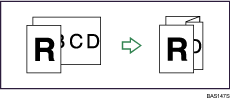
Die Papierformate, die nach der Z-Falzung geheftet werden können, sind A3![]() , B4 JIS
, B4 JIS![]() , und 11 × 17
, und 11 × 17![]() .
.
Die Anzahl der Kopien, die eine Z-Falzung erhalten können, ist wie folgt (Papiergewicht: 80 g/m2, 20 lb.).
Finisher SR4020
5 Z-gefalzte Blatt, 4 Z-gefalzte Blatt und 0 bis 10 ungefalzte Blatt, 3 Z-gefalzte Blatt und 0 bis 20 ungefalzte Blatt, 2 Z-gefalzte Blatt und 0 bis 30 ungefalzte Blatt, 1 Z-gefalztes Blatt und 0 bis 40 ungefalzte Blatt
Finisher SR5000
10 Z-gefalzte Blatt, 9 Z-gefalzte Blatt und 0 bis 10 ungefalzte Blatt, 8 Z-gefalte Blatt und 0 bis 10 ungefalte Blatt, 7 Z-gefalzte Blatt und 0 bis 30 ungefalzte Blatt, 6 Z-gefalzte Blatt und 0 bis 40 ungefalzte Blatt, 5 Z-gefalzte Blatt und 0 bis 40 ungefalzte Blatt, 4 Z-gefalzte Blatt und 0 bis 60 ungefalzte Blatt, 3 Z-gefalzte Blatt und 0 bis 70 ungefalzte Blatt, 2 Z-gefalzte Blatt und 0 bis 80 ungefalzte Blatt, 1 Z-gefalztes Blatt und 0 bis 90 ungefalzte Blatt
Stellen Sie bei Verwendung dieser Version mit den Modi 1-seitig ![]() 2-seitig und Gemischte Formate stets sicher, dass die Vorlagen für jedes Format eine gerade Seitenzahl aufweisen. Haben Sie eine ungerade Vorlagen-Seitenzahl, fügen Sie Leerblätter hinzu, um eine gerade Zahl zu erhalten.
2-seitig und Gemischte Formate stets sicher, dass die Vorlagen für jedes Format eine gerade Seitenzahl aufweisen. Haben Sie eine ungerade Vorlagen-Seitenzahl, fügen Sie Leerblätter hinzu, um eine gerade Zahl zu erhalten.
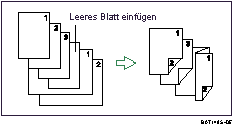
Je nach Einstellungen für die Z-Falz können Sie möglicherweise die Funktion Rotationssortieren nicht verwenden.
Selbst, wenn Sie für die Kopieausgabe-Bildseitenmethode im Anwenderprogramm unter Glasmodus Bildseite nach oben gewählt haben, werden die Kopien mit der Bildseite nach unten ausgegeben.
Sie können nicht Lochen mit Z-Falzung festlegen
Formatreprofaktor
Wenn der berechnete Faktor oberhalb des Maximumfaktors oder unterhalb des Mindestfaktors liegt, wird er automatisch innerhalb des verfügbaren Bereichs angepasst. Bei einigen Faktoren könnten jedoch Teile des Bildes nicht kopiert werden, oder es werden Ränder auf den Kopien erscheinen.
Das Gerät wählt Reproduktionsfaktoren zwischen 25 - 400% aus.
Richtformatreprofaktor
Sie können einen Reprofaktor zwischen 25 - 400% auswählen.
Bei der Eingabe eines Reprofaktors können Sie unabhängig von der Größe der Vorlage oder des Kopierpapiers einen beliebigen Wert innerhalb des zulässigen Bereichs auswählen. Je nach Einstellungen und anderen Bedingungen können jedoch Teile des Bildes nicht kopiert werden oder Ränder auf den Kopien erscheinen.
Wenn der berechnete Faktor bei der Eingabe eines Formats in mm (Zoll) unterhalb des Mindestfaktors liegt, wird er automatisch innerhalb des verfügbaren Bereichs angepasst. Bei einigen Faktoren könnten jedoch Teile des Bildes nicht kopiert werden, oder es werden Ränder auf den Kopien erscheinen.
Hintergrundnummerierung
Die Zahlen scheinen das kopierte Bild in einigen Fällen zu überlappen.
Stempelvoreinstellung
Je nach Papierformat gehen Teile des Stempels nach Ändern der Stempelgröße möglicherweise verloren.
Datumsstempel
Wenn der Datumsstempel mit der Funktion Kombinieren, Magazin oder Broschüre verwendet wird, wird der Datumsstempel wie folgt gedruckt:
Mit der Kombinationsfunktion
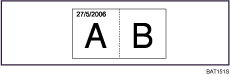
Mit der Magazin- oder Broschürenfunktion
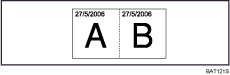
Seitennummerierung
Wenn die Seitennummerierung mit der Funktion Kombinieren, Magazin oder Broschüre verwendet wird, werden die Seitennummern wie folgt gedruckt:
Pro Vorlage ist Seitennummerierung mit der Funktion Kombinieren ausgewählt:
Mit 1-seitig / 2-seitig im Kombinationsmodus
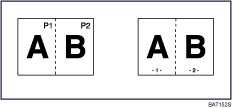
Mit der Magazin- oder Broschürenfunktion
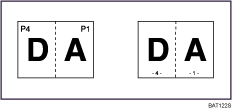
Pro Kopie ist Seitennummerierung mit der Funktion Kombinieren ausgewählt:
Mit 1-seitig / 2-seitig im Kombinationsmodus
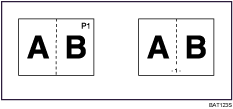
Wenn Sie diese Funktion mit der Duplex-Funktion (Oben-Oben) kombinieren und [S1,S2...] oder [1/5,2/5...] wählen, werden die Seitenzahlen auf der Rückseite wie folgt gedruckt:
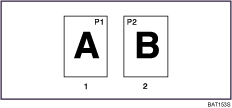
Vorderseite
Rückseite
Stempeltext
Je nach Stempelposition werden Textteile möglicherweise nicht kopiert
Seitenrandeinrichtung
Wenn Sie einen zu breiten Binderand einstellen, kann ein Teil des Bildes nicht kopiert werden.
Wenn Sie Kopien im Kombinationsmodus erstellen, wird der Bindungsrand zu den Kopien hinzugefügt, nachdem der Kombinationsvorgang abgeschlossen wurde.
Entfernen
Die Breite des zu löschenden Streifens variiert in Abhängigkeit vom Reprofaktor.
Bildwiederholung
Je nach Papierformat, Reprofaktor und Ausrichtung werden Teile des Bildes möglicherweise nicht kopiert.
Zentrieren
Auch wenn die Ausrichtung der Vorlage von der Ausrichtung des eingelegten Kopierpapiers abweicht, erfolgt keine Bilddrehung um 90° (Kopie drehen).
Broschüre/Heft
Das Gerät wählt den Reprofaktor automatisch aus. Es richtet sich nach dem Format des Kopierpapiers und kopiert die Vorlagen zusammen auf das Papier.
Die vom Gerät wählbaren Reproduktionsfaktoren liegen bei 25 - 400%.
Wenn der berechnete Faktor unterhalb des Mindestfaktors liegt, wird er automatisch innerhalb des verfügbaren Bereichs angepasst. Bei einigen Faktoren könnten jedoch Teile des Bildes nicht kopiert werden.
Weicht die Ausrichtung der Vorlagen von der Ausrichtung des Kopierpapiers ab, dreht das Gerät das Bild automatisch um 90°, um einwandfreie Kopien zu erstellen.
Sie können keine Vorlagen unterschiedlicher Formate unterschiedlicher Ausrichtung kopieren.
Beträgt die Anzahl der eingescannten Vorlagen weniger als ein Mehrfaches von vier, wird die letzte Seite leer ausgegeben.
Im Magazinmodus kann das Anfertigen der Kopien nach dem Scanvorgang eine Weile dauern.
Wenn der optionale Finisher SR4020 installiert ist und Sie die Funktion Heften: Zentrieren im Heftmodus wählen, heftet und falzt das Gerät die Kopien in der Mitte und gibt die gefalzten Kopien aus.
Beim Verwenden dieser Funktion mit der Einschießeinheit und wenn Sie folgenden Modus festgelegt haben: Heften:Mitte, laden Sie die Deckblätter mit der Bildseite nach unten in die Einschießeinheit.
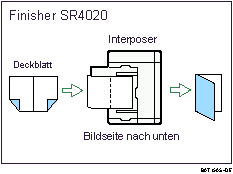
Deck-/Rückblätter
Wenn Sie den Modus "Leeres Deckblatt" wählen, wird das Deckblatt nicht als Kopie gezählt.
Die vorgenommenen Einstellungen unter Deckblattablagefach und Rückblattablagefach im Anwenderprogramm bestimmen, ob die Deck- und Rückblätter zweiseitig bedruckt werden oder nicht.
Im gewählten Modus... haben die vorgenommenen Einstellungen unter Deckblattablagefach Priorität.
Im Permanentmodus... haben die vorgenommenen Einstellungen unter Papiertyp Priorität.
Trennen
Wenn die Funktion Kombinieren (1-seitig ![]() 2-seitig) ausgewählt wurden, werden angegebene Seiten stets auf die Vorderseite der Kopien kopiert, wie im Modus Kapitel.
2-seitig) ausgewählt wurden, werden angegebene Seiten stets auf die Vorderseite der Kopien kopiert, wie im Modus Kapitel.
Trennblatt
Wenn Sie festgelegt haben, dass auf Trennblätter nicht kopiert wird, werden diese Seiten nicht mitgezählt.
Connect Copy
Verwenden Sie das Anschlusskabel nicht mit anderen Geräten.
Schalten Sie, bevor Sie das Kabel abziehen, stets die Hauptstromversorgung des Haupt- und Untergeräts aus. Ansonsten kann dies zu einer Fehlfunktion der beiden Geräte führen.
Sie können in ein Programm speichern, egal, ob Sie Connect Copy verwenden.
Wählen Sie das Papiermagazin mit dem Hauptgerät aus.
Wenn [Connect Copy] gedrückt wird, werden nur die Papiermagazine, die für beide Geräte gelten, angezeigt. die anderen Papiermagazine werden ausgeblendet und lassen sich nicht auswählen.
Wenn zwei oder mehr Magazine das gewünschte Papierformat enthalten, wird das Papierformat gemäß den Papiermagazin-Prioritätseinstellungen auf dem jeweiligen Gerät gewählt. Siehe Handbuch Grundeinstellungen.
Wenn das Untergerät über ein Papiermagazin mit Papier desselben Formats verfügt, das aber anders ausgerichtet ist, wechselt, wenn das aktuelle Magazin kein Papier mehr hat, das Untergerät automatisch zu dem Magazin, das Papier desselben Formats enthält und dreht die Druckbilder, um Kopien zu machen (wenn Mit Bilddrehung für Automatischer Magazinwechsel eingestellt ist).
Wird die Taste [Modi löschen] am Hauptgerät gedrückt, während Sie Einstellungen vornehmen, wird Connect Copy abgebrochen.
Selbst, wenn sich das Untergerät im Energiesparmodus befindet, lässt sich das Hauptgerät noch immer verbinden, um Kopien zu machen.
Wenn ein Unterprogramm am Untergerät beendet ist, drücken Sie die Taste [Unterprogramm].
Connect Copy-Jobs werden in der Jobliste des Untergeräts angezeigt. Sie können jedoch nicht auf dem Untergerät gelöscht werden.
In Connect Copy, folgen beide Geräte den Anwenderauthentifizierungseinstellungen des Hauptgeräts.
Sie können die Anzahl an Kopien nicht entsprechend dem Gerät verwalten. Die Anzahl an Kopien wird als Gesamtsumme beider Geräte angezeigt und auf dem Hauptgerät überwacht.
Selbst, wenn Anwendercodes festgelegt sind und Sie über das Untergerät einen Anwendercode eingeben, können Sie die Anzahl an Kopien, die auf dem Untergerät erstellt werden, nicht beeinflussen.
Wenn die Anwendercodes nur auf dem Untergerät festgelegt sind, müssen Sie keinen Anwendercode eingeben, um das Untergerät für Connect Copy nutzen zu können. In diesem Fall können Sie die Anzahl an Kopien nicht entprechend den Anwenderwünschen verwalten.